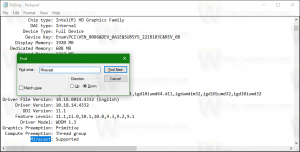Pikatoimintojen varmuuskopiointi Windows 10:n Action Centerissä
Jos mukautit Pikatoiminnot Windows 10:n Action Centerissä, sinun on todennäköisesti hyödyllistä tehdä varmuuskopio asetuksistasi. Kun seuraavan kerran asennat Windows 10:n uudelleen, voit palauttaa ne yhdellä napsautuksella. Lisäksi, jos sinulla on useampi kuin yksi tietokone, voit siirtää mukautetut pikatoiminnot nykyisestä tietokoneesta toiseen. Tässä on miten.
Windows 10 tallentaa kaikki mukautetut pikatoimintopainikkeet seuraavaan rekisteriavaimeen:
HKEY_CURRENT_USER\Control Panel\Quick Actions\Pinned
Kun avaat sen, näet kaikki 4 painiketta, jotka ovat näkyvissä, kun painikealue on tiivistetty:
Painiketoiminnot tallennetaan merkkijonoarvoihin 0–3.
Varmuuskopiointitoiminnot vie vain mainittu avain *.reg-tiedostoon ja olet valmis.
Noudata alla olevia vaiheittaisia ohjeita.
- Avata Rekisterieditori.
- Siirry seuraavaan rekisteriavaimeen:
HKEY_CURRENT_USER\Control Panel\Quick Actions\Pinned
Vinkki: Katso kuinka siirtyä haluttuun rekisteriavaimeen yhdellä napsautuksella.
- Napsauta hiiren kakkospainikkeella Kiinnitetty vasemmalla oleva kohde ja valitse Viedä kontekstivalikossa:
- Määritä haluamasi sijainti *.reg-tiedostolle, esim. voit käyttää työpöytäkansiotasi.
Olet valmis. Kun seuraavan kerran sinun on palautettava Pikatoiminnot Windows 10:n Action Centerissä, sinun on tehtävä seuraava:
- Kaksoisnapsauta *.reg-tiedostoa, jonka loit varmuuskopioidaksesi painikkeita.
- Kun tuot tiedoston, käynnistä Explorer uudelleen tai Kirjaudu ulos ja kirjaudu sisään uudelleen.
Se siitä.